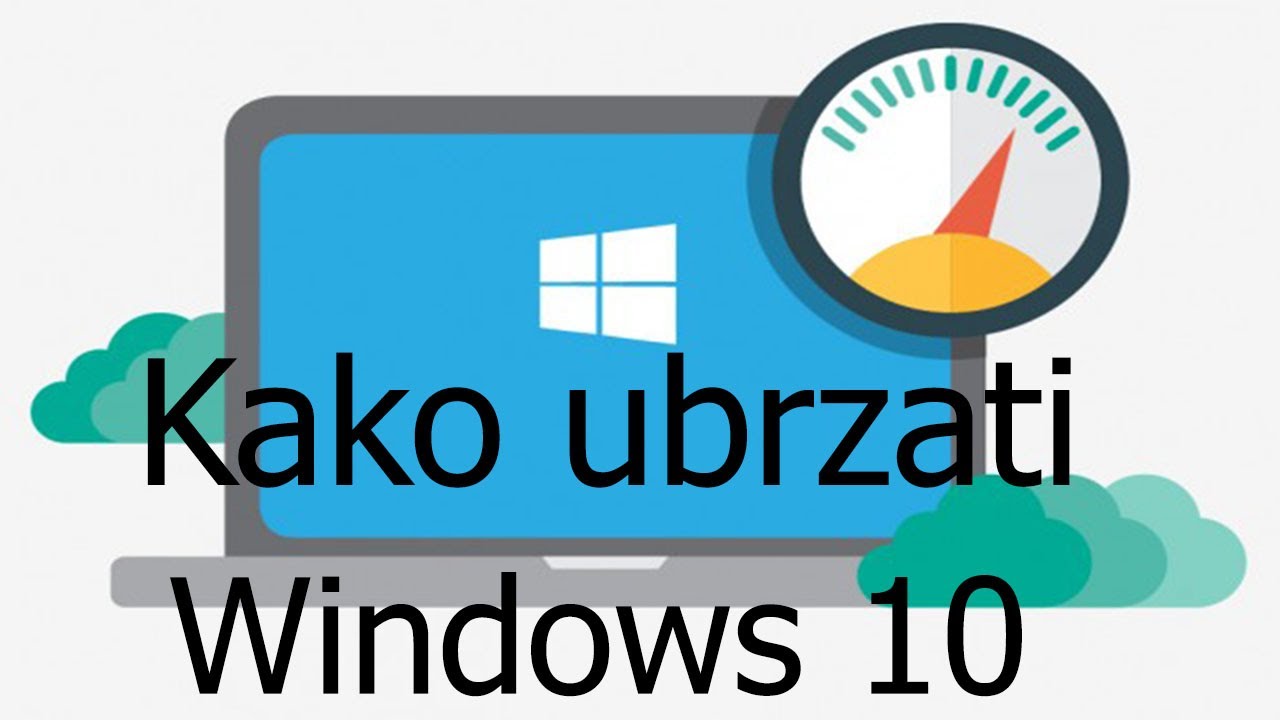U svojih 37 godina operativni sustav Windows prešao je dug put. Windowsi nisu bili prvi operativni sustav za osobna računala, niti su bili prvi operativni sustav s grafičkim sučeljem, ali nametnuli su se kao glavni “srednjostrujaški” operativni sustav. Najčešći su izbor za kućna osobna računala, ali i vrlo često pogone radne stanice u javnoj upravi i državnoj adminitraciji, u školama i drugim obrazovnim institucijama, neproftnim organizacijama i poduzećima raznih veličina. Prema podacima za siječanj ove godine, Microsoft Windows je najpopularniji operativni sustav na desktop računalima s tržišnim udjelom koji premašuje 70 posto.
Svoju popularnost Windowsi između ostaloga duguju tome što nude najveći izbor kompatibinog softvera za svoju platformu i imaju dobro riješeno grafičko sučelje. Problem je što veliki broj aplikacija i dojmljiva grafika traže velike radne resurse i mogu znatno usporiti rad računala. Međutim, rješenje postoji. U nekoliko minuta, uz dosta klikova, možete eksponencijalno ubrzati stvari i omogućiti “glatki” rad računala, piše portal Fast Company. Savjeti su primjenjivi i za Windows 10 i za Windows 11, stoga ih isprobajte ako vam se računalo čini pomalo tromo.
Spriječite automatsko pokretanje aplikacija
Mnogi programi koji dolaze unaprijed instalirani na vašem računalu ili koje sami instalirate postavljeni su tako da se pokreću automatski svaki put kada se vaše računalo pokrene. No, većina njih ne mora raditi cijelo vrijeme. A svaki program koji je aktivan oduzima sistemske resurse drugim programima.
Zaustavite nepotrebne aplikacije tako što ćete pritisnuti CTRL+Shift+Esc kako biste otvorili Task Manager. Zatim idite na odjeljak “Startup Apps”, koji u sustavu Windows 11 izgleda kao ikona brzinomjera na lijevoj navigacijskoj traci. Potražite nepotrebne aplikacije koje vam troše resurse. Kliknite svaku aplikaciju za koju želite spriječiti da se automatski pokrene i promijenite njen status u “Disable”. Učinite to za što više aplikacija, a zatim ponovno pokrenite računalo. Sljedeći put kad se pokrene, trebalo bi biti živahno i brzo.
Uključite funkciju Storage Sense
Ako vam se računalo čini tromo, možda je samo preopterećen privremenim datotekama, izbrisanim stavkama i ostalim digitalnim otpadom koji vam ne treba. Umjesto da pokušavate sami upravljati ovime, uključite značajku Storage Sense. Uključuje se kada vašem računalu ponestaje prostora na disku, brišući nepotrebne datoteke kako bi oslobodila prostor.
Da biste omogućili Storage Sense, kliknite Start, zatim Settings, pa System i na kraju Storage – ili potražite Storage Sense pomoću funkcije pretraživanja u Windowsima. Možete jednostavno uključiti značajku i pustiti je da radi ono čemu je namijenjena kada ponestane prostora ili ju možete pokrenuti ručno klikom na “Pokreni Storage Sense sada”.
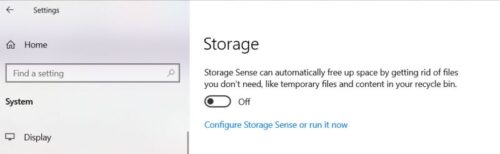 Isključite ili smanjite vizualne efekte
Isključite ili smanjite vizualne efekte
Spriječili ste nepotrebno pokretanje aplikacija prilikom pokretanja računala i uključili ste funkciju koja će osloboditi prostor na vašem računalu, ali stvari još uvijek ne idu dovoljno glatko. Ima još nekoliko stvari koje možete isprobati: jedna vam pomaže da još malo pospješite rad računala, a druga je “ubojita” opcija.
Prva stvar koju treba pokušati je isključiti Transparency effects (efekt prozirnosti). Taj efekt čine da prozori, trake izbornika i drugi elementi izgledaju prozirno – cool efekt, ali potencijalno uzrokuje usporavanje. Desnom tipkom miša kliknite radnu površinu i odaberite “Personalize”, a zatim “Colors”. Druga stavka prema dolje – Transparency effects – može se isključiti. Provjerite pomaže li to i ako pomaže, super.
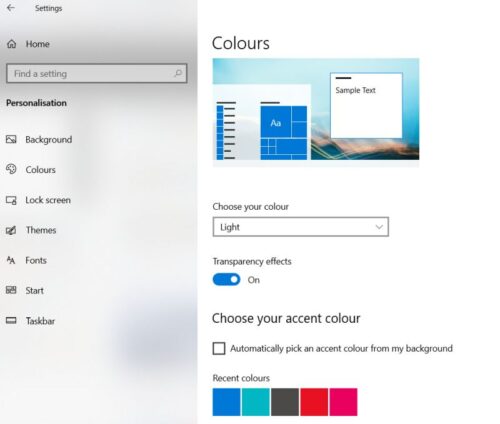 Ako ne pomaže, imamo “ubojitu” opciju. Upišite “performance” u traku za pretraživanje sustava Windows i odaberite “Adjust the appearance and performance of windows”. U izborniku koji se pojavi odaberite opciju “Adjust for best performance” i kliknite “Ok”. Sada ćete primijetiti da Windowsi izgledaju… čudno. Ali trebali bi biti mnogo učinkovitiji. Možete se vratiti u ovaj izbornik i selektivno ponovno omogućiti određene značajke kako bi Windows izgledao bolje, pa se igrajte kako biste pronašli ravnotežu između brzine i ljepote.
Ako ne pomaže, imamo “ubojitu” opciju. Upišite “performance” u traku za pretraživanje sustava Windows i odaberite “Adjust the appearance and performance of windows”. U izborniku koji se pojavi odaberite opciju “Adjust for best performance” i kliknite “Ok”. Sada ćete primijetiti da Windowsi izgledaju… čudno. Ali trebali bi biti mnogo učinkovitiji. Možete se vratiti u ovaj izbornik i selektivno ponovno omogućiti određene značajke kako bi Windows izgledao bolje, pa se igrajte kako biste pronašli ravnotežu između brzine i ljepote.
Izvor: tockanai